A laptop nem töltődik de működik a hálózaton

Tegnap, miután írtam egy cikket ezen az oldalon, úgy döntöttem, hogy húzza ki a számítógépet a hálózathoz, és pihenni egy kicsit a kanapén a nappaliban. Sajnos, a foglalat az ágy mellett nem működött, ezért úgy döntöttem, hogy támaszkodni a laptop akkumulátort. Mi volt a meglepetés, mikor húzza ki az akkumulátort a laptop eszköz, egy töltést jelző mutatja 20%. Rájöttem, hogy a notebook nem terheli, de működik a hálózaton.
Először is, azonnal kizárta az akkumulátor meghibásodása, mivel ez az eredeti és néztek ki. Emlékszem, hogy az eredeti akkumulátort kevésbé hajlamos a váratlan problémákra, mint az akkumulátorokat a többi gyártó.
Egy idő után, a tanulmány ezt a kérdést az interneten, azért jöttem, hogy a következő megoldást a problémára, ha a notebook nem terheli, de működik a hálózaton.
Az első dolog, amit tenni, amikor szembesült ezzel a problémával, akkor távolítsa el az akkumulátort a laptop, és tegye ki a hálózati kábelt. Ennek eredményeként, bekapcsoltam a laptop csatlakozni a tápkábelt, amíg a Windows operációs rendszer teljesen betöltődött. Aztán tettem vissza az akkumulátort a laptop is.

Képzeld el, a laptop kezdte tölteni! Mindazonáltal én nem ajánlom ezt a megoldást, mert nem biztonságos. Meg kell felelnie a jelen kereset csak akkor, ha nincs más választás.
Azt javasoljuk, hogy tegye a következőket, mielőtt az első határozat. A biztonságos és segíthet, ha a laptop nem töltődik, de működik a hálózaton.
- Nyitott ustroystvWindows menedzser (kattintson jobb gombbal a „Start” és válassza a Device Manager).
- Bontsa ki a „Elemek”, majd a jobb egérgombbal, és törölje az összes csatlakoztatott eszköz akkumulátor, például a „Battery sACPI-kompatibilis kezelése.”
- Ezt követően, a jobb gombbal a „Battery” részben, és válassza ki a „Scan for hardware changes.”
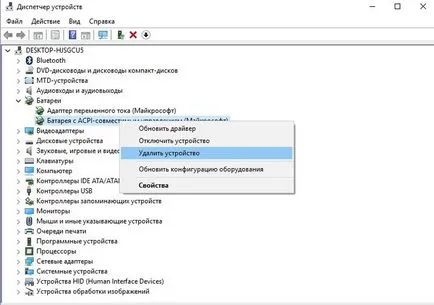
Tehát, ha elindítja a folyamatot újratelepíteni a vezetők, így oldja meg a problémát, ha a notebook nem terheli, de működik a hálózaton.
Sajnos nincs egyetlen megoldás erre a problémára. Ha a fenti módszerek nem segítenek a helyzet, akkor próbáljon meg más kisebb eltérések az első megoldás. Például itt van egy közülük:
- Ellenőrizze, hogy a tápkábel csatlakoztatva van és az akkumulátor be van helyezve a laptop. Kapcsolja be a laptop. Amikor a Windows betöltése, húzza ki a tápkábelt.
- Most kapcsolja ki a laptop, és vegye ki az akkumulátort.
- Dugja vissza a tápkábelt, és kapcsolja be a laptop.
- Tovább a Device Manager, és távolítsa el „sACPI-kompatibilis ellenőrzési akkumulátor”, ahogy az a második oldatot.
- Állítsa le a Windows, és húzza ki a tápkábelt.
- Helyezze be az akkumulátort, csatlakoztassa a tápkábelt, és kapcsolja be a laptop.
Az akkumulátort ki kell újra felfedezni a laptop, amikor a Windows elindul, majd megtöltjük mint amilyennek lennie kellene.
Mivel a nagyszámú különböző kombinációkban lehet hogy egy pár különböző módon lehet megoldani a problémát, ha a notebook nem terheli, de működik a hálózaton. Egy másik lehetséges kombináció: távolítsa el az akkumulátort a járművezetők az Eszközkezelőben, majd távolítsa el az akkumulátort, ha a notebook csatlakoztatva van a hálózathoz.